Sådan slettes samtaler i Alexa App

Hvis du vil holde din samtale liste i Alexa-appen ude af kontrol, kan du slette bestemte samtaler, som du ikke længere er deltager i.
RELATED: Sådan kalder og besked venner ved hjælp af Amazon Echo
Med de nye opkalds- og messagingfunktioner bragt til Alexa, er der nu en ny samtale-skærm i Alexa-appen, der ligner din telefonens egen SMS-app. Og ligesom med din stock messaging-app kan du slette bestemte samtaler for at rense det lidt.
For at starte åbner du Alexa-appen på din telefon og trykker på den lille taleboble nederst.
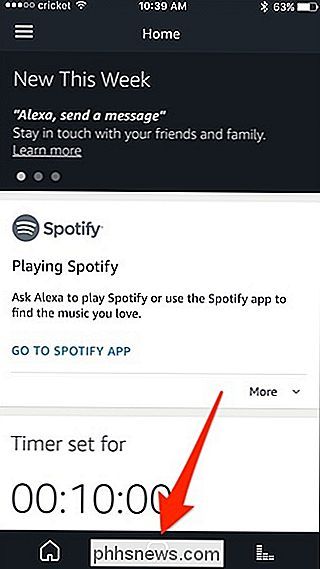
Derfra vises alle dine samtaler på en liste. Find den samtale, du vil slette.
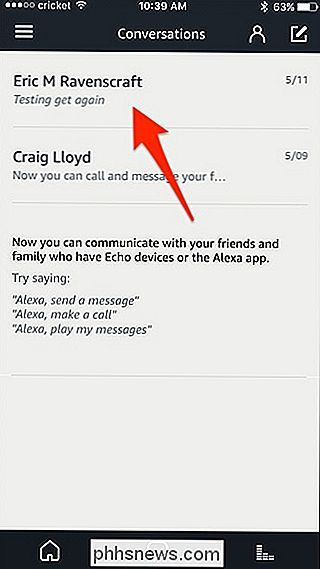
Slet til venstre for samtalen, og tryk derefter på "Fjern".
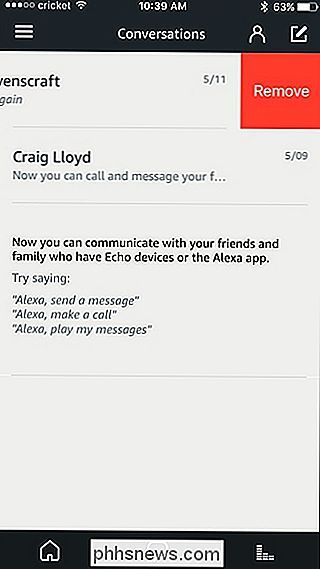
Konversationen slettes straks. Gentag processen for eventuelle andre samtaler, du vil fjerne.
Husk at du ikke kan gendanne slettede samtaler, så vær sikker på at du vil slette en bestemt samtale, fordi du ikke vil kunne for at få det tilbage.

Spørgsmål SuperUser-læser FredSavage187 vil vide, om PowerShell fungerer på andre operativsystemer ud over Windows: Min computervidenskabsprofessor har for nylig givet os en quiz, og et af spørgsmålene var "True or False: PowerShell virker på Windows, Mac og Linux”. Det korrekte svar var "falsk", og han hævder, at PowerShell er en eneste Windows-fil.

Hvordan 802.11mc Wi-Fi vil blive brugt til at spore din placering indendørs
Ligesom GPS kan spore din præcise placering udendørs, vil 802.11mc Wi-Fi-standarden kunne gøre noget lignende indendørs. Denne funktion betegnes generelt som RTT eller "Round Trip Time". Hvorfor vil jeg have det? I en verden, hvor alle er bekymrede for privatlivets fred, sporer tanken på din telefon ikke kun dine udendørs bevægelser, men også hvor du går indendørs kan være lidt rattling.



